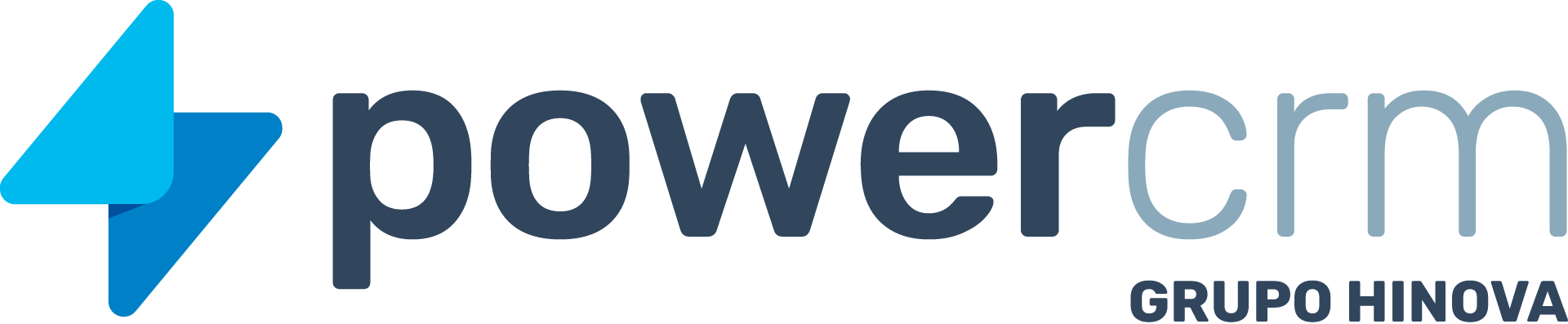por Power CRM | set 27, 2022 | FAQ, Integração
Para vincular a assinatura da testemunha a um documento, é necessário seguir o seguinte procedimento:
1º: Acesse o menu “Minha Empresa.”
2º: No submenu “Integrações”, selecione a opção “Power Sign.”
3º: Dentro da seção “Power Sign,” localize o campo denominado “Configuração desejada”.
4º: No campo “Configuração desejada”, escolha a opção “Documento” correspondente ao documento que deseja vincular.
5º: Selecione o documento desejado a partir das opções disponíveis.
6º: No campo “Assinaturas,” identifique a assinatura destinada à testemunha e escolha a opção desejada para essa assinatura.
7º: Finalize o processo clicando no botão “Salvar.”
Ao seguir esses passos, você será capaz de vincular a assinatura da testemunha ao documento de forma adequada. Certifique-se de selecionar as opções corretas de acordo com suas necessidades específicas antes de salvar as configurações.
por Power CRM | set 27, 2022 | FAQ, Ferramentas
1°: Acesse o menu Ferramentas
2°: Acesse o submenu Formulários
3°: Clique no lápis para editar o formulário desejado
4°: Pegue o código HTML no campo “Código de integração”
por Power CRM | set 27, 2022 | FAQ, Ferramentas
Você pode cadastrar um link da página de obrigado do seu site, para que seja redirecionado após o lead preencher o formulário e clicar em Enviar. Para isso, siga o passo a passo abaixo:
1°: Acesse o menu Ferramentas
2°: Acesse o submenu Formulários
3°: Clique no lápis para editar o formulário desejado
4°: No campo “ Redirecionar para” insira o link da página
5º: Clique em Salvar
por Power CRM | set 27, 2022 | Cotação, FAQ
Quando apresentar a mensagem de erro ao enviar o contrato para o associado, “Verifique o campo “E-mail” do Associado” é porque o e-mail não foi preenchido corretamente ou está ausente.
Para resolver esse problema, basta seguir o passo a passo abaixo:
1º: Acesse o menu Vendas
2º: Abra a Cotação desejada
3º: Clique na aba Associado
4º: Preencha o e-mail corretamente
5º: Clique em Salvar
por Power CRM | set 27, 2022 | Cotação, FAQ
Para enviar um envelope feito no Power Sign para o associado utilizando o Power CRM, basta seguir o passo a passo abaixo
1º: Acesse o menu Vendas
2º: Abra a Cotação desejada
3º: Clique na aba Power Sign
4º: Em “selecione o tipo”, selecione a opção envelope, no segundo campo selecione o contrato;
5º: Clique em “Enviar para assinatura”